Повідомлення Vkontakte на Android або Windows не надходить - яка причина і як вирішити проблему
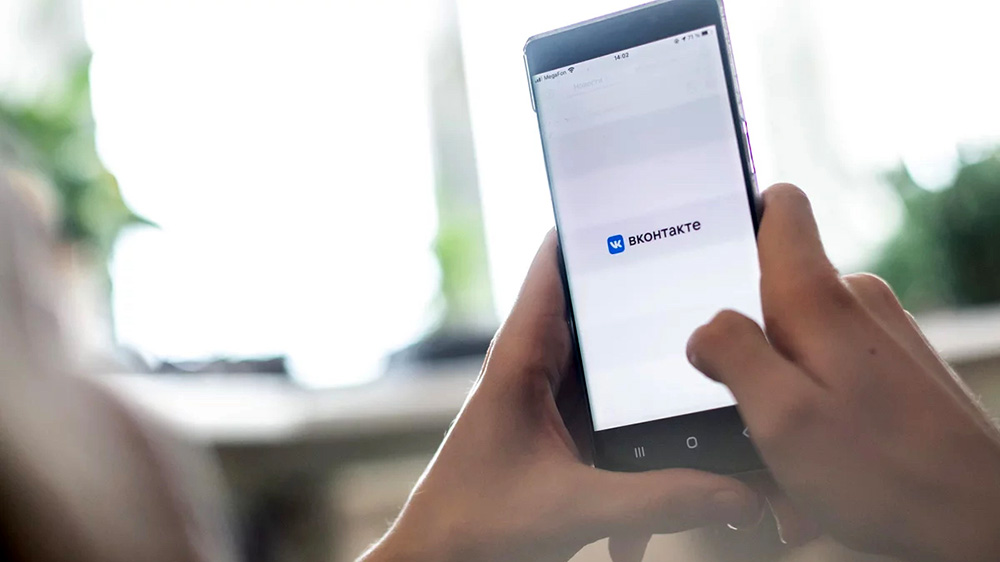
- 939
- 266
- Chris Schmeler
Соціальні мережі міцно вступили в життя сучасних людей і стали його повною частиною. Для багатьох користувачів дуже важливо постійно контролювати новини та отримувати сповіщення про повідомлення у Вконтакте вчасно. Однак іноді такі сповіщення на комп’ютері або по телефону просто не з’являються, що створює певних незручностей. Нижче ми розглядаємо основні причини проблеми та способи її усунення.
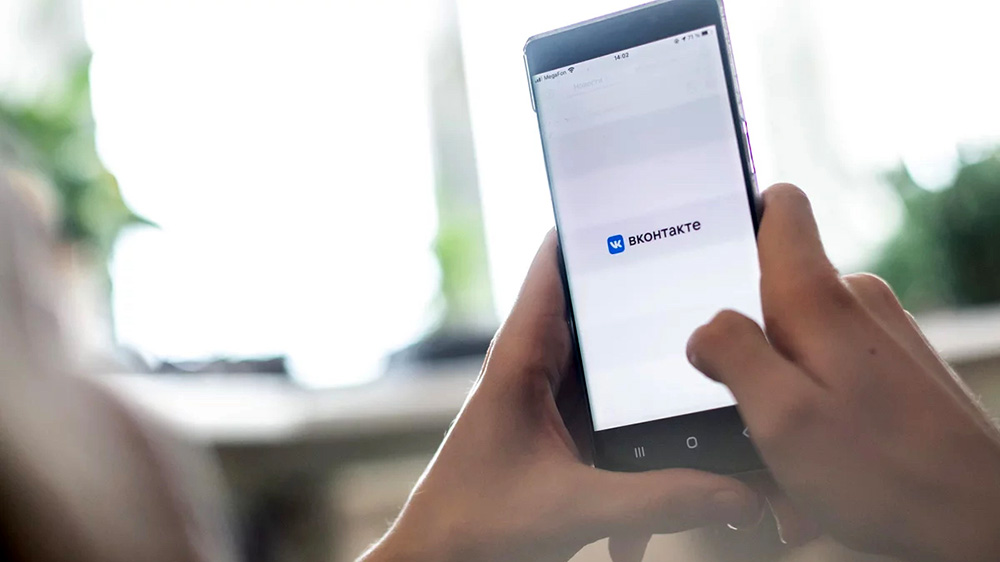
Основні причини відсутності сповіщень
Повідомлення про повідомлення у Vkontakte може з’явитися не з багатьох причин:
- відключення попередження на головній сторінці профілю;
- деактивація сповіщень у налаштуваннях програми;
- спеціальні налаштування операційної системи;
- Активований режим "не турбуй", який запобігає появі сповіщень;
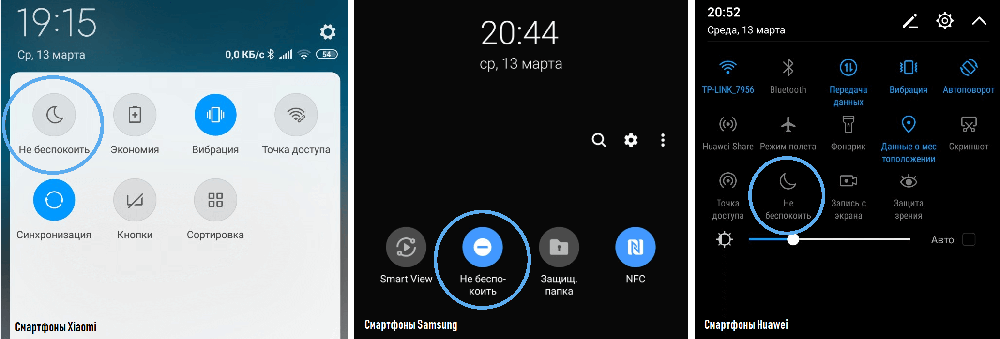
- помилки в експлуатації служби чи заявки;
- Блокування певних функцій побудованої програми -в енергозбереженні системи.
Коли блокує або неправильну роботу програми на смартфоні, найчастіше перезапустити пристрій. У деяких випадках перевстановлення програми може знадобитися з подальшим входом на рахунок.
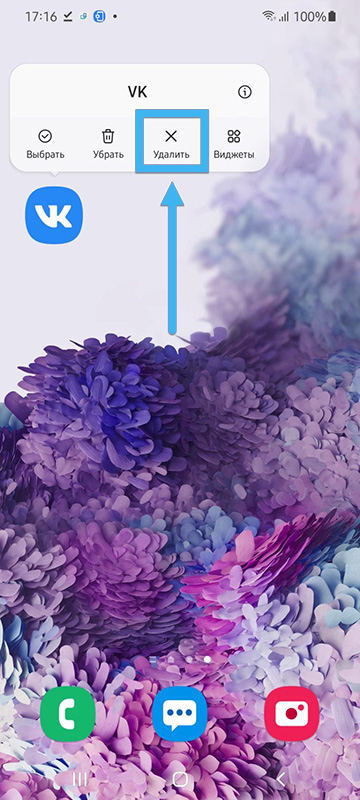
Але внесення змін до налаштувань профілю або певного пристрою включає продуктивність певних алгоритмів.
Налаштування сторінок соціальної мережі
Найпоширеніша причина відсутності сповіщень ВК пов'язана з відключенням відповідних моментів у налаштуваннях профілю соціальної мережі. Щоб усунути таку проблему, достатньо просто провести певне втручання та змінити параметри оцінки.
Порядок дій:
- Відкрийте веб -сайт Vkontakte через браузер.
- Кнопка лівої миші, натисніть на аватар користувача у вікні вікна.
- У списку Drop -Down виберіть елемент "Налаштування".
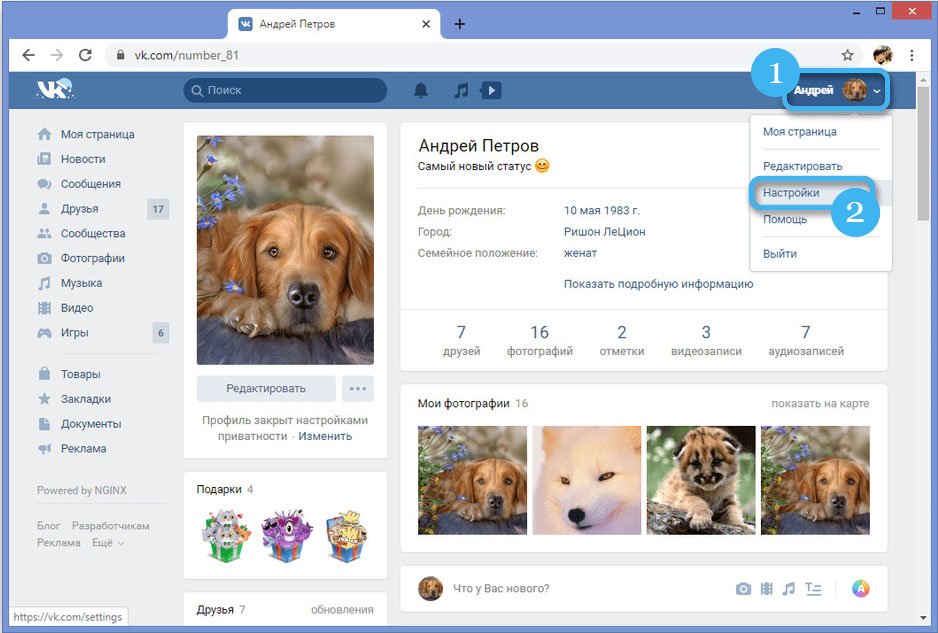
- У правій частині вікна відкрийте додаткове меню "Повідомлення".
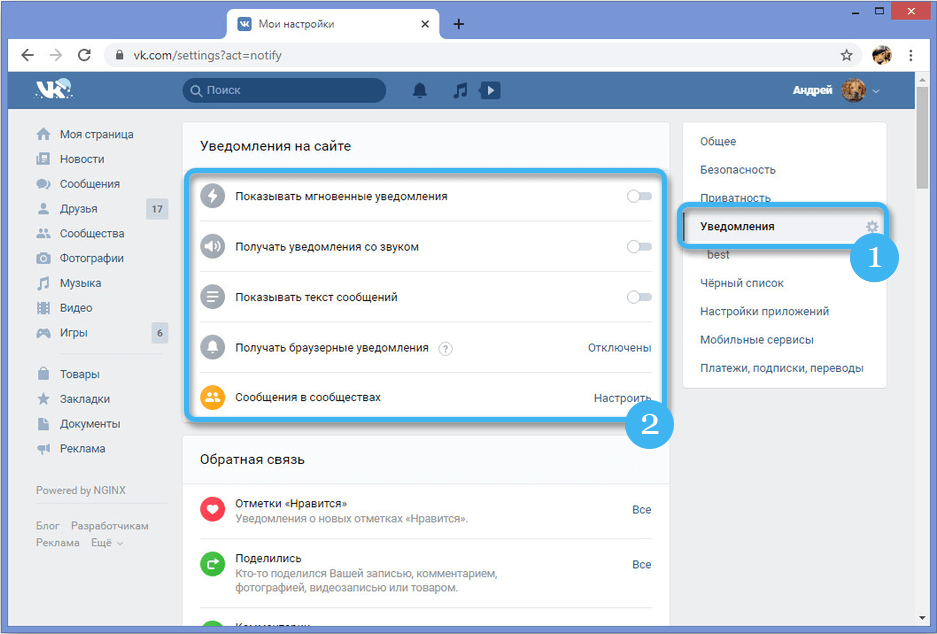
- Активуйте всі варіанти, розташовані вгорі списку. Все залежить від конкретних цілей та уподобань користувачів. Має сенс залишити деякі елементи відключеними.
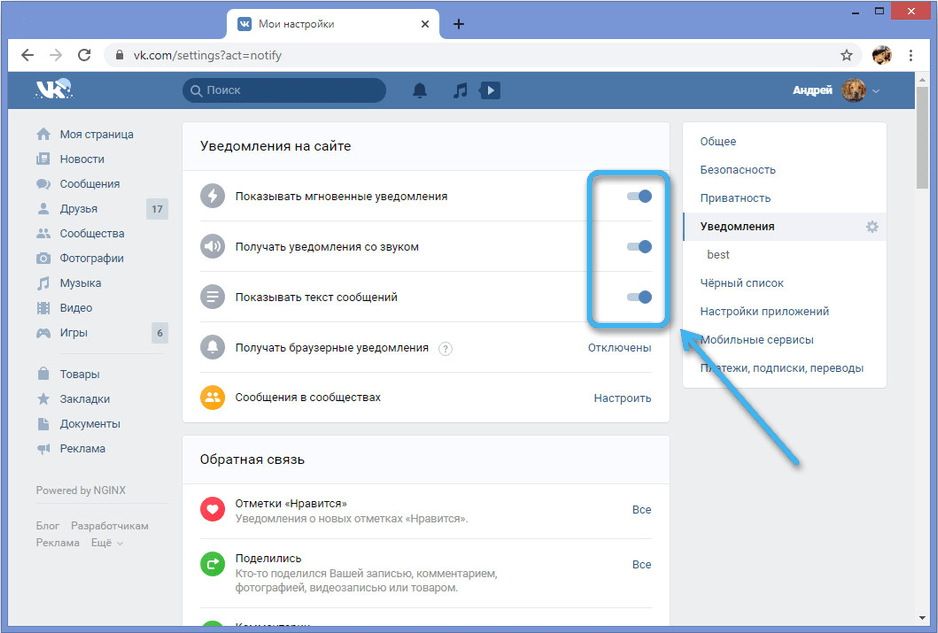
- Нові налаштування будуть збережені автоматично, тому не потрібно додаткових дій.
Якщо все буде зроблено правильно, тепер користувач отримає сповіщення про нові повідомлення. Більше того, тут ви можете окремо активувати сповіщення про натискання, які відображатимуться на робочому столі навіть за допомогою клепаного браузера.
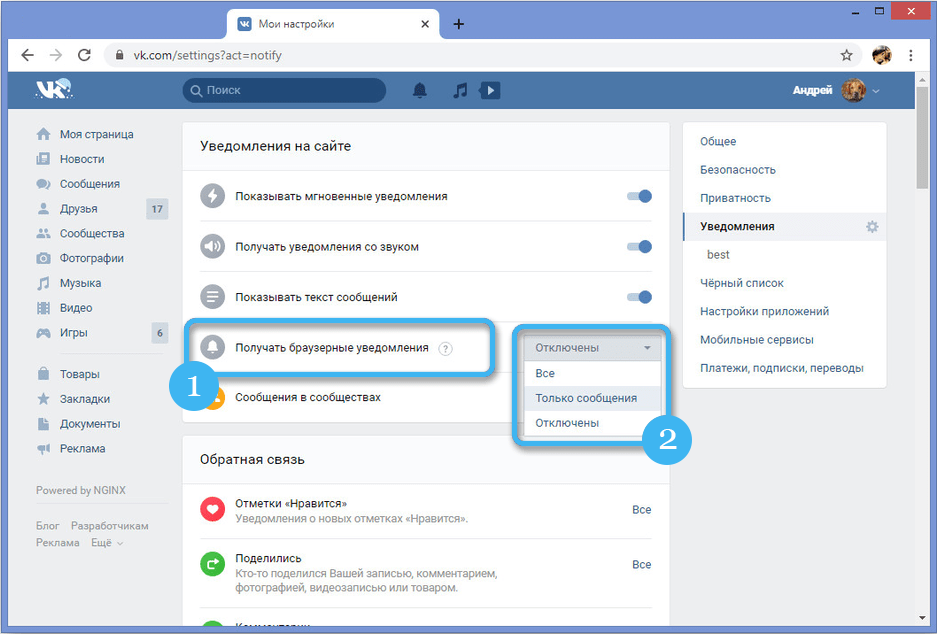
Окремі налаштування потребують підтвердження через вікно Pop -Up. Тут потрібно натиснути кнопку "Дозволити".
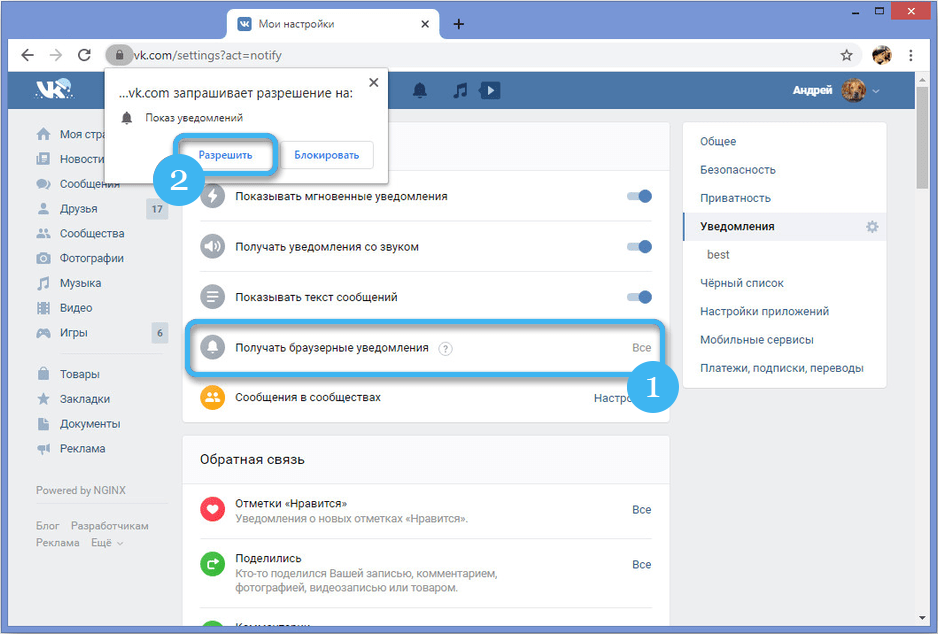
Окрім повідомлення про повідомлення, ви можете налаштувати сповіщення про будь -які інші події в соціальній мережі (трансляції, додатки друзів тощо. D.). Окремо попередження включається в електронну пошту, якщо раніше воно було прив’язано до облікового запису.
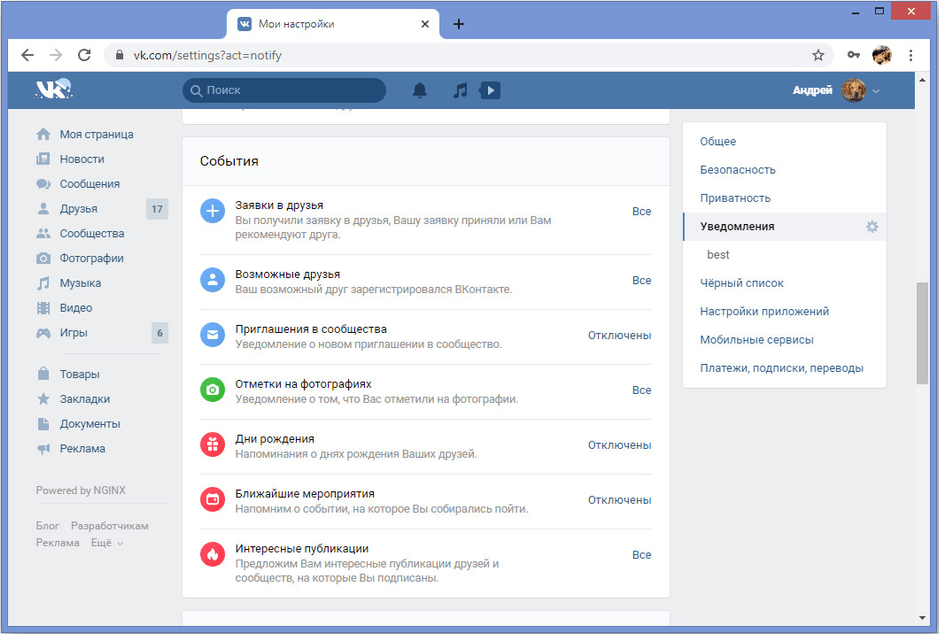
Увімкніть сповіщення в налаштуваннях смартфона
Часто немає сповіщень через відключення відповідного варіанту в налаштуваннях смартфона. У цьому випадку необхідно діяти відповідно до наступного алгоритму:
- Відкрийте "Налаштування" на смартфоні.
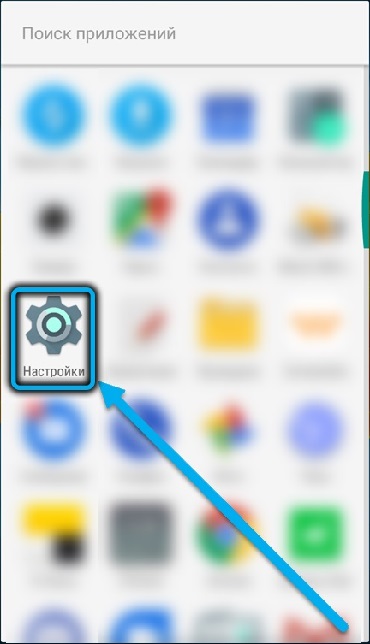
- Перейдіть до розділу зі списком встановлених програм. Ви також можете негайно відкрити вкладку "Роздільна здатність".
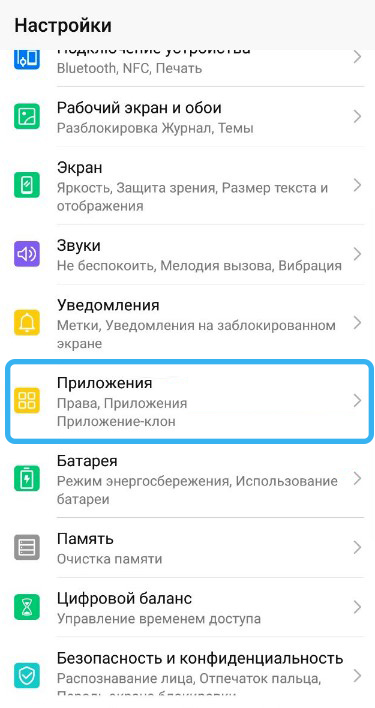
- Знайдіть піктограму VK та відкрийте налаштування програми.
- На вкладці "Повідомлення" перевірте, чи всі дозволи на відображення повідомлень активовані. В іншому випадку операційна система мобільного пристрою запобігає дисплеї сповіщень.
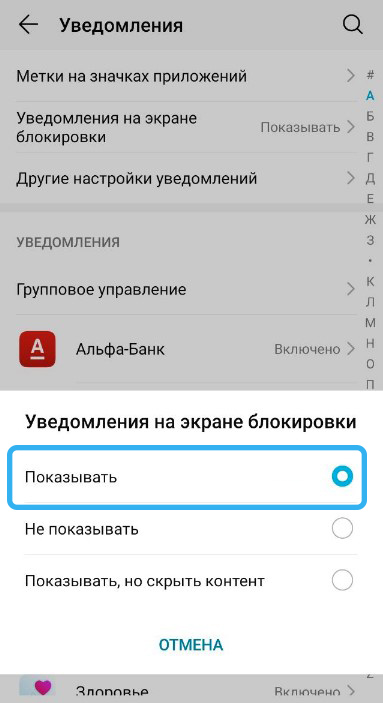
Найкраще перевірити ці налаштування відразу після проблеми, оскільки іноді ви можете випадково вимкнути сповіщення і навіть не помітити це.
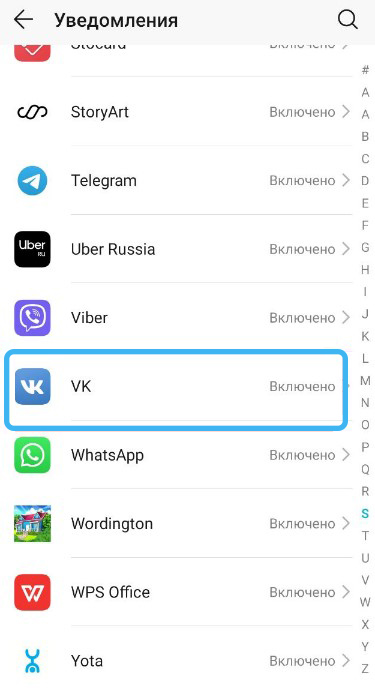
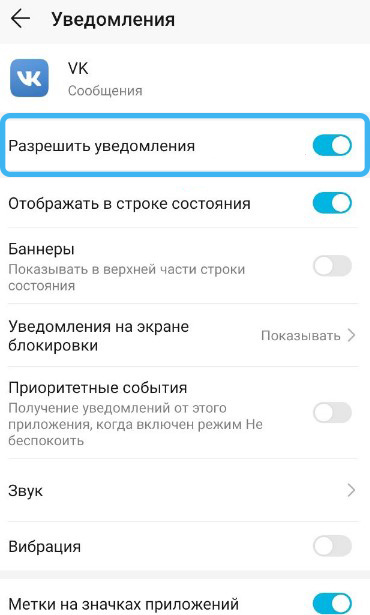
Налаштування браузера
Відсутність натискань на комп'ютер зазвичай асоціюється за допомогою певного профілю налаштувань у браузері. Щоб активувати отримання повідомлень на ПК, необхідно відповідно налаштувати спостерігача.
Нижче наведено процедуру роботи з браузером Google Chrome. Оскільки всі популярні спостерігачі сучасності побудовані за одним принципом, інструкції будуть відрізнятися від них безпринципними.
Послідовність дій:
- Відкрийте браузер на комп’ютері.
- Клацніть кнопку з трьома точками в правому куті та відкрийте розділ "Налаштування".
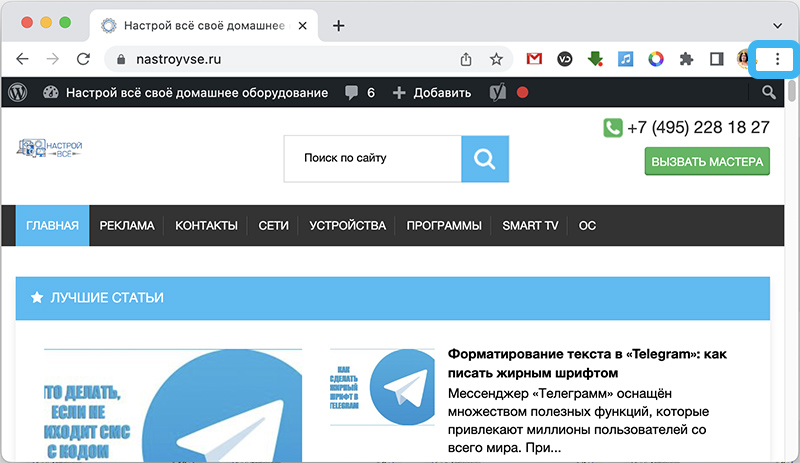
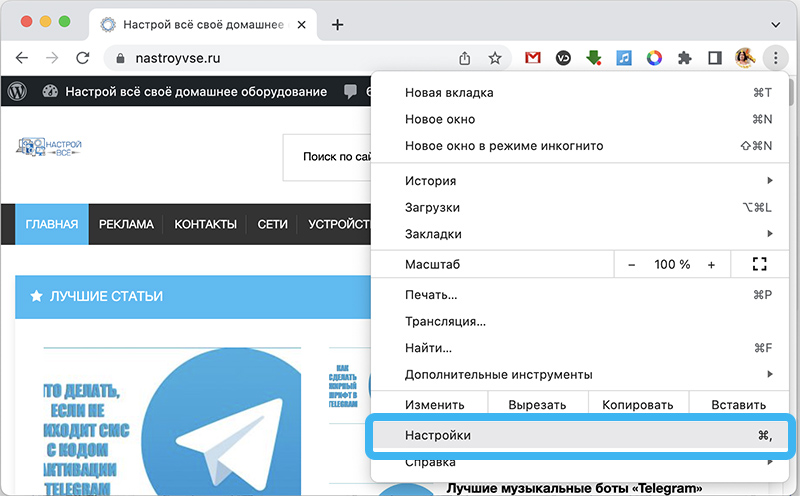
- З лівого боку виберіть елемент "конфіденційність та безпека", а потім відкрийте "параметри сайту".
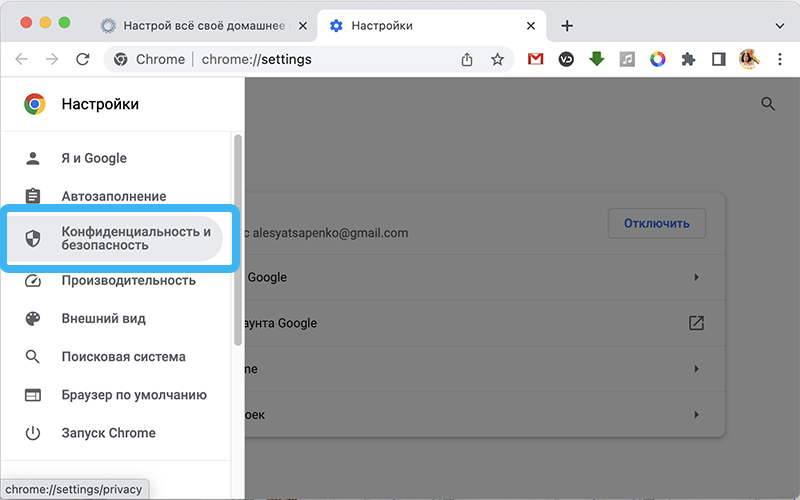
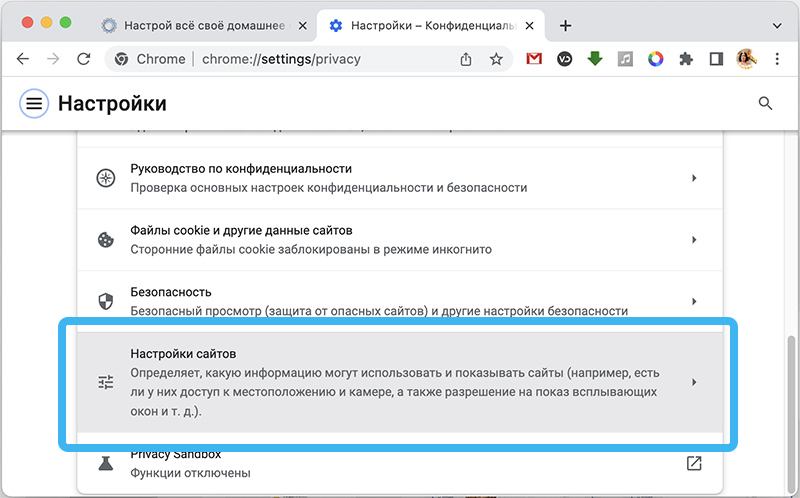
- Вивчіть список "дозволу" та знайдіть потрібну точку.
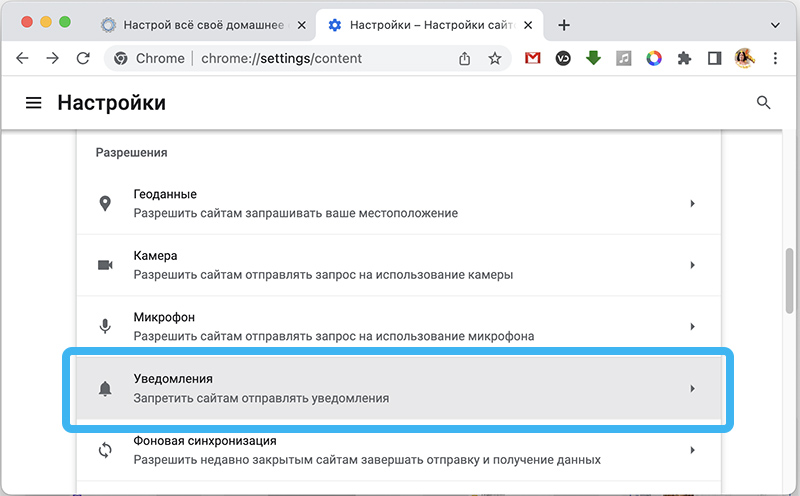
- Посипте сторінку вниз і виберіть "Дозволити сайти показувати сповіщення".
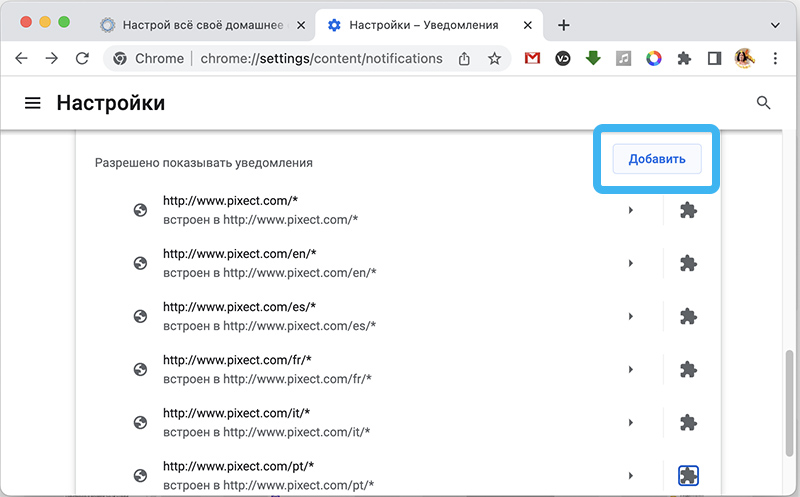
- Клацніть на кнопку "Додати", а потім введіть адресу VK.Com.
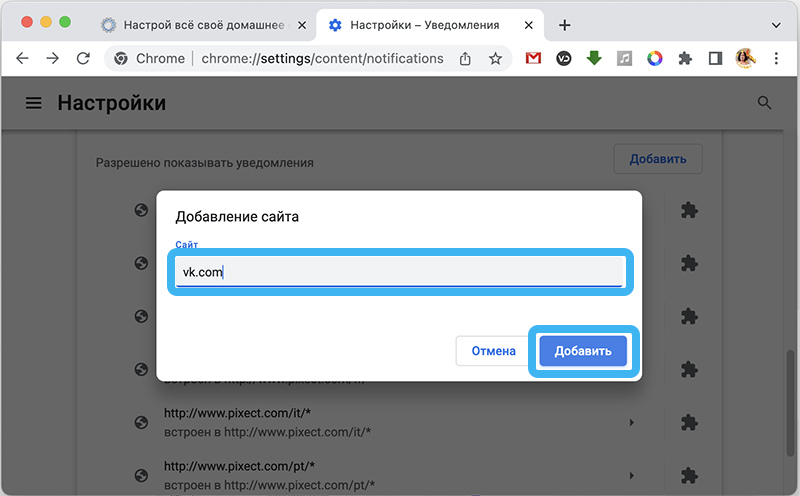
Як бачите, будь -який користувач може вирішити проблему з відсутніми сповіщеннями VK навіть без спеціальних знань. Необхідно лише забезпечити, щоб усі необхідні дозволи демонструвались у програмах та браузерах. І який шлях ви допомогли вам? Поділитися в коментарях.
- « Рейтинг найкращих безкоштовних програм для відновлення віддалених даних на жорсткому диску
- Як знайти та встановити драйвери на комп’ютері, під управлінням ОС Windows належним чином »

